WooCommerce에서 Magento로 마이그레이션하기 위한 궁극적인 가이드
게시 됨: 2020-07-15고급 기능과 뛰어난 성능을 제공하여 가장 큰 시장 참여자를 끌어들이는 Magento는 전자 상거래의 확실한 제왕입니다. 몇 년 동안 Magento와 함께 일하면서 우리는 얼마나 많은 회사들이 그들의 비즈니스에 대한 매우 유망한 미래에 대한 같은 높은 희망을 가지고 Magento로 마이그레이션했는지 셀 수 없습니다.
현재 많은 기업들이 WooCommerce에서 Magento로 매장을 이전하고 있음을 알게 되었습니다. Magento는 비즈니스 확장에 필수적인 많은 영역에서 WooCommerce를 능가하기 때문에 이해하기 쉽습니다. WooCommerce는 훌륭한 옵션이지만 Magento와 비교할 때 훨씬 열등한 것 같습니다.
WooCommerce에서 Magento로의 이동이 증가함에 따라 전자 상거래 데이터를 전송하는 가장 인기 있는 마이그레이션 방법을 조명 하고 WooCommerce에서 Magento 마이그레이션을 수행하기 위한 궁극적인 솔루션을 안내합니다.
목차
- 준비
- 1. 마이그레이션하기 가장 좋은 시간 결정
- 2. 마이그레이션해야 할 항목 결정
- 3.데이터베이스 백업 생성
- 4. 새로운 Magento Store 설치
- 마이그레이션 방법 결정: 세 가지 마이그레이션 시나리오
- 시나리오 #1. 수동 마이그레이션
- 시나리오 #2. 개발자/웹 에이전시 고용
- 시나리오 #2. 자동화된 마이그레이션 서비스
- WooCommerce에서 Magento로 데이터를 마이그레이션하는 방법은 무엇입니까?
- 1단계: LitExtension에 액세스하고 등록/로그인을 클릭합니다.
- 2단계: 마이그레이션 구성
- 2.1. 소스 매장 정보 입력
- 2.2. 대상 점포 정보 입력
- 2.3. 마이그레이션할 엔터티 선택
- 3단계: 마이그레이션 실행
- 4단계: 마이그레이션 후 결과 확인
- 이주 후 활동
- 1.테마 및 확장 프로그램 설치
- 2.최근 데이터 마이그레이션 실행
- 결론
준비
1. 마이그레이션하기 가장 좋은 시간 결정
데이터를 마이그레이션할 적절한 시간을 예약하는 것이 좋습니다. 일반적으로 자정이나 주말에 사이트 트래픽이 가장 낮을 때일 것입니다. 시기는 귀하의 제품과 서비스에 크게 좌우된다는 점을 기억하십시오. 따라서 분석 및 보고서를 연구하여 마이그레이션을 수행하기에 가장 좋은 시간과 날짜를 파악해야 합니다. 그런 다음 상점이 마이그레이션될 때 고객에게도 알려야 합니다.
2. 마이그레이션해야 할 항목 결정
전자 상거래 항목에 대한 철저한 분석 없이는 데이터 마이그레이션 프로세스가 완료되지 않습니다. 어떤 엔티티를 이전해야 하는지 조사해야 합니다.
예를 들어, 새 상점으로 이전하는 것을 고려해야 하는 몇 가지 중요한 데이터는 다음과 같습니다.
- 제품 데이터 - 이름, 가격, 설명, SKU, 무게 및 변형
- 세금 클래스, 이름 및 세율
- 고객 데이터 - 이름, 이메일, 주소 및 비밀번호
- 제품 카테고리;
- 주문 정보 - 날짜, 상태, 가격, 수량, 할인 및 배송
- 쿠폰 코드 및 할인
- 페이지 제목, 날짜, URL 및 설명.
3.데이터베이스 백업 생성
경험 많은 상점 주인이든 초보자이든 상관 없습니다. 웹 사이트를 사소하거나 중요하게 변경하기 전에 백업을 만드는 것이 가장 중요합니다. 미래 데이터베이스의 핵심은 전자 상거래 엔터티이므로 가능한 정보 손실이 배제되었는지 확인하십시오.
데이터베이스를 수동으로 백업하는 방법은 다음과 같습니다.
- WooCommerce 웹사이트 파일을 로컬 시스템(컴퓨터)에 다운로드합니다. 다음을 통해 이 작업을 수행할 수 있습니다.
- FileZilla와 같은 FTP 도구;
- 웹 호스트 계정의 cPanel에 있는 파일 관리자.
- 다음으로 데이터베이스를 백업해야 합니다. 호스트의 데이터베이스 관리 패널을 통해 phpMyAdmin에 액세스합니다.
- wp-config.php 파일에서 데이터베이스를 선택합니다.
- 모든 테이블을 선택하고 내보내기 를 클릭합니다.
세부적인 데이터베이스 백업 지침은 이 기사를 참조하십시오.
4. 새로운 Magento Store 설치
Magento가 없으면 Magento로 마이그레이션할 수 없습니다. Magento 스토어를 설치하려면 다음 지침을 따르십시오.
- Magento 소프트웨어 패키지를 다운로드하십시오.
- FTP 설정;
- FileZilla를 사용하여 Magento 아카이브를 호스팅 시스템으로 전송하십시오.
- 설치 마법사를 실행 중입니다.
설치의 큰 그림을 보려면 "새로운 Magento 2 Store 설치 방법"에 대한 자세한 지침을 확인하십시오. 일반적으로 설치 프로세스에는 많은 단계가 포함되며 많은 기술 지식이 필요합니다. 따라서 시간과 노력을 절약하기 위해 Magento 설치 서비스를 참조할 수 있습니다.
참고 : 마이그레이션 전에 대상 저장소를 가능한 한 적게 사용자 지정하는 것이 좋습니다. 저장소의 다양한 사용자 지정 및 수정은 데이터 마이그레이션 결과에 영향을 미칠 수 있습니다.

마이그레이션 방법 결정: 세 가지 마이그레이션 시나리오
WooCommerce에서 Magento로 데이터를 마이그레이션하는 프로세스는 세 가지 방법으로 수행할 수 있습니다. 마이그레이션을 수행하기 위해 고용 된 개발자 또는 자동화된 장바구니 마이그레이션 서비스 가 직접 수행할 수 있습니다.
시나리오 #1. 수동 마이그레이션
이 방법은 WooCommerce에서 매장 데이터를 내보내고 Magento로 가져오는 것을 의미합니다. 고도의 기술 경험이 필요한 노동 집약적인 마이그레이션 방법 입니다. 또한 데이터베이스를 CSV 파일로 내보낼 때 데이터 간의 연결이 끊어지고 가져오기 후 엔터티가 잘못된 위치에 나타날 수 있습니다. 따라서 데이터 호환성과 정확한 위치를 보장하기 위해 상점 소유자는 두 플랫폼의 CSV 파일 형식을 비교하고 Magento로 가져오기 전에 필요한 변경을 해야 합니다.
매장이 수천 개의 제품으로 거대하다면 경계를 늦추지 마십시오. 개발자조차도 때때로 막히게 되는 매우 많은 양의 데이터베이스를 처리하는 것과 관련된 기술적인 문제 에 직면하게 될 것입니다.
또한 가져온 데이터의 제한은 실제로 고려해야 할 주요 단점입니다. Magento는 기본적으로 주문, 제품 SKU 등과 같은 일부 데이터를 가져오는 것을 허용하지 않습니다. 이러한 데이터를 전송하려면 타사 플러그인을 설치해야 합니다. 자세한 내용은 Magento의 자세한 가이드를 확인하세요.
시나리오 #2. 개발자/웹 에이전시 고용
스스로 프로세스를 처리하기 위한 기술적 배경에 자신이 없다면 웹 개발자/대행사로 전환하는 것이 가장 좋은 해결책이 될 것입니다. 이 방법에는 플랫폼 재편성 프로세스를 감독하고 이정표를 추적하며 모든 것에 대처하는 개발자 또는 기술자 그룹이 포함됩니다.
MageWorx는 또한 전체 WooCommerce에서 Magento로의 데이터 전송 절차를 더 작은 단계(데이터베이스, 맞춤형 기능, 디자인, SEO 설정 등)로 나누는 Magento 마이그레이션 서비스를 제공합니다. 전문가가 A부터 Z까지 직접 처리해 드리기 때문에 100% 안심하셔도 됩니다.
시나리오 #2. 자동화된 마이그레이션 서비스
데이터 마이그레이션 프로세스에 사람의 개입을 최소화하기 위해 개발된 서비스와 도구(예: LitExtension)가 있습니다. 이러한 자동화된 마이그레이션 도구 제공업체는 현재 장바구니와 이동할 장바구니를 선택하는 간단한 셀프 서비스 모델을 제공하고 전환을 자동화합니다. 기본적으로 한 장바구니에서 다른 장바구니로 제품, 고객, 주문, 기타 데이터 및 정보를 자동으로 정확하고 안전하게 전송하는 데 도움이 됩니다.
게다가 LitExtension은 고객 비밀번호 마이그레이션, SEO URL 마이그레이션 등과 같은 마이그레이션 가능성을 확장할 수 있는 추가 옵션을 제공합니다. 가격은 $49 부터 시작하는 또 다른 매력적인 장점입니다. 특히, 데모를 무료로 체험해 볼 수 있는 기회가 있습니다.
LitExtension은 가격 책정 도구를 사용하여 WooCommerce에서 Magento로의 예상 비용과 시간을 얻을 수 있는 기회를 제공합니다. WooCommerce를 소스 카트로 선택하고 Magento를 대상 카트로 선택한 다음 제품, 고객 및 주문 수를 제공하고 가격 및 시간 추정치를 즉시 얻으십시오.

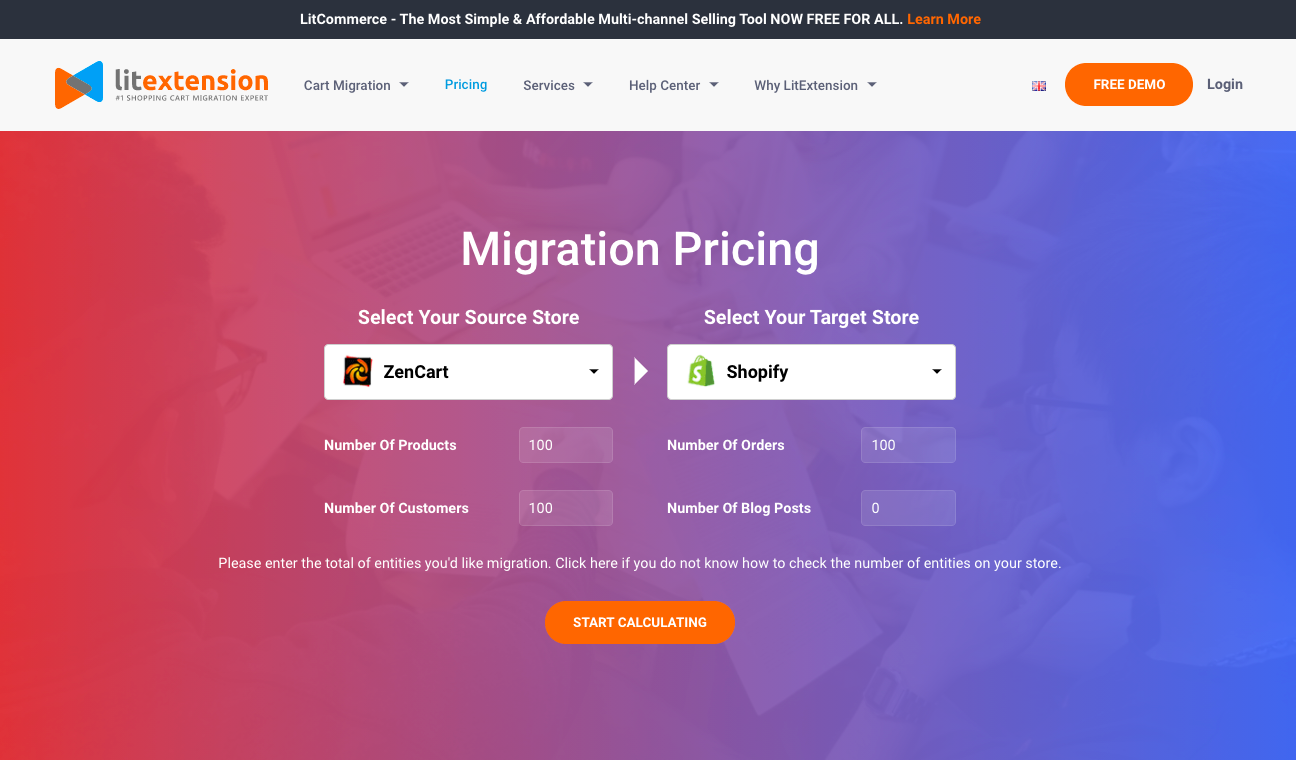
LitExtension 가격 책정 도구
이 기사에서는 LitExtension의 자동 마이그레이션 솔루션이 WooCommerce에서 Magento로의 데이터 전송을 처리하는 방법을 보여줍니다. 바로 들어가 보겠습니다.
WooCommerce에서 Magento로 데이터를 마이그레이션하는 방법은 무엇입니까?
1단계: LitExtension에 액세스하고 등록/로그인을 클릭합니다.
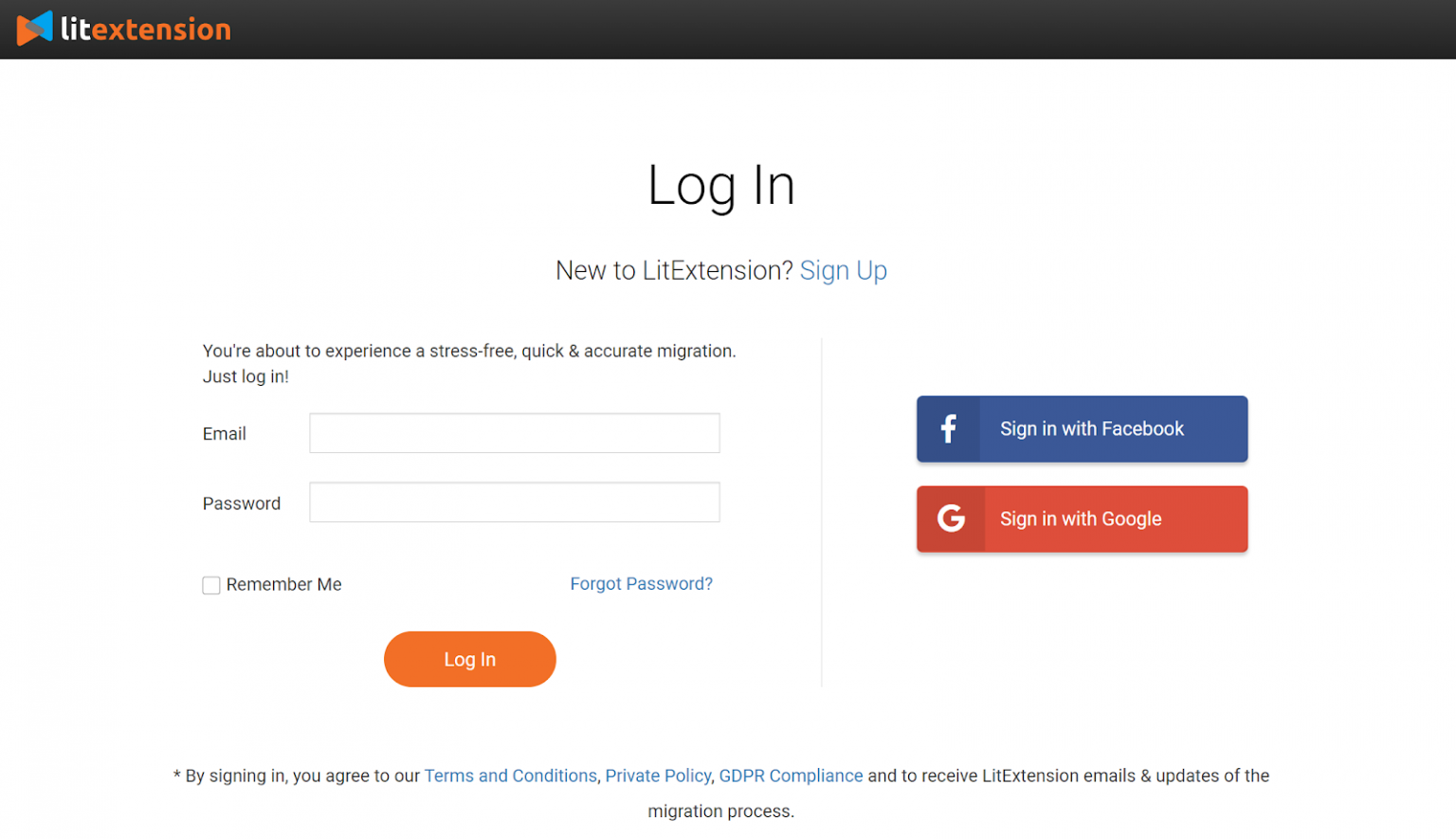
2단계: 마이그레이션 구성
2.1. 소스 매장 정보 입력
마이그레이션 페이지에서 화면의 오른쪽 상단 버튼에 있는 "새 마이그레이션 만들기" 를 클릭합니다.
WooCommerce를 소스 장바구니로 선택하고 해당 필드에 URL을 입력합니다. 그런 다음 LitExtension Connector를 클릭하여 커넥터를 다운로드합니다. 이 커넥터는 이전 상점에 대한 연결을 설정합니다. 압축을 풀고 WooCommerce의 루트 폴더에 업로드하십시오.
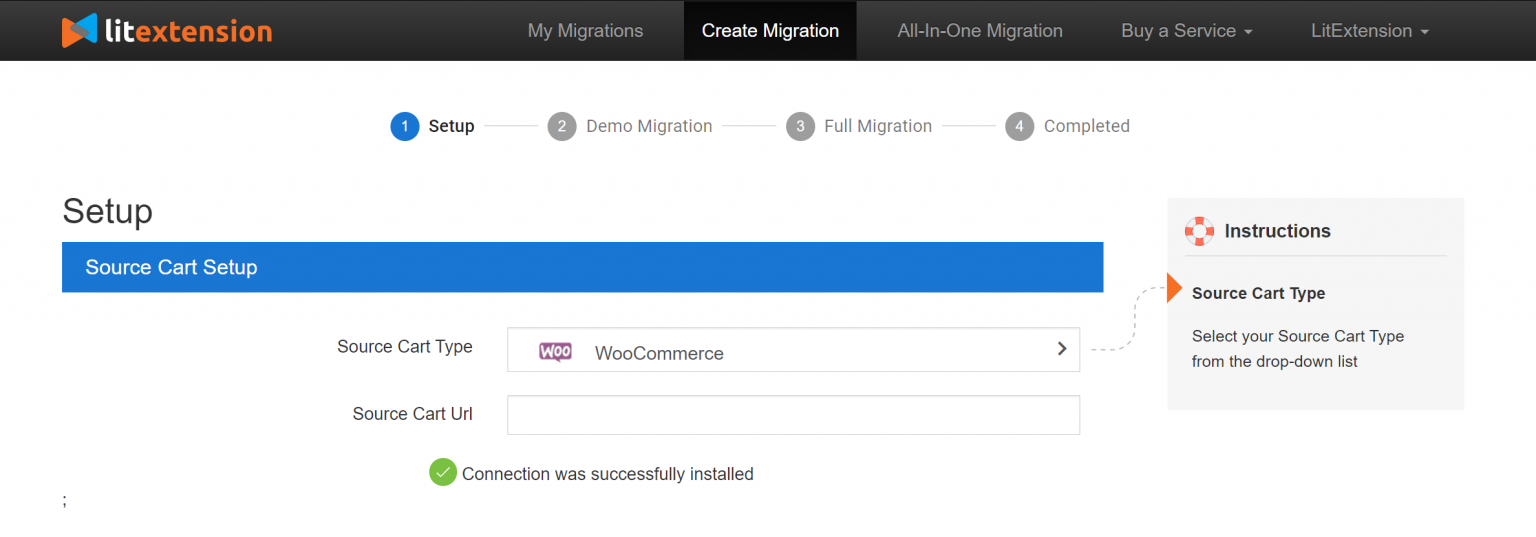
바로 여기에서 수동 확인 없이 자동으로 커넥터 설치를 확인하고 화면에 알려줍니다.
2.2. 대상 점포 정보 입력
대상 매장과 동일한 설정 절차를 연습할 수 있습니다. 대상 저장소로 Magento를 선택하고 LitExtension Connector를 다운로드하고 zip 파일을 추출한 다음 커넥터를 Magento의 루트 폴더에 업로드합니다.
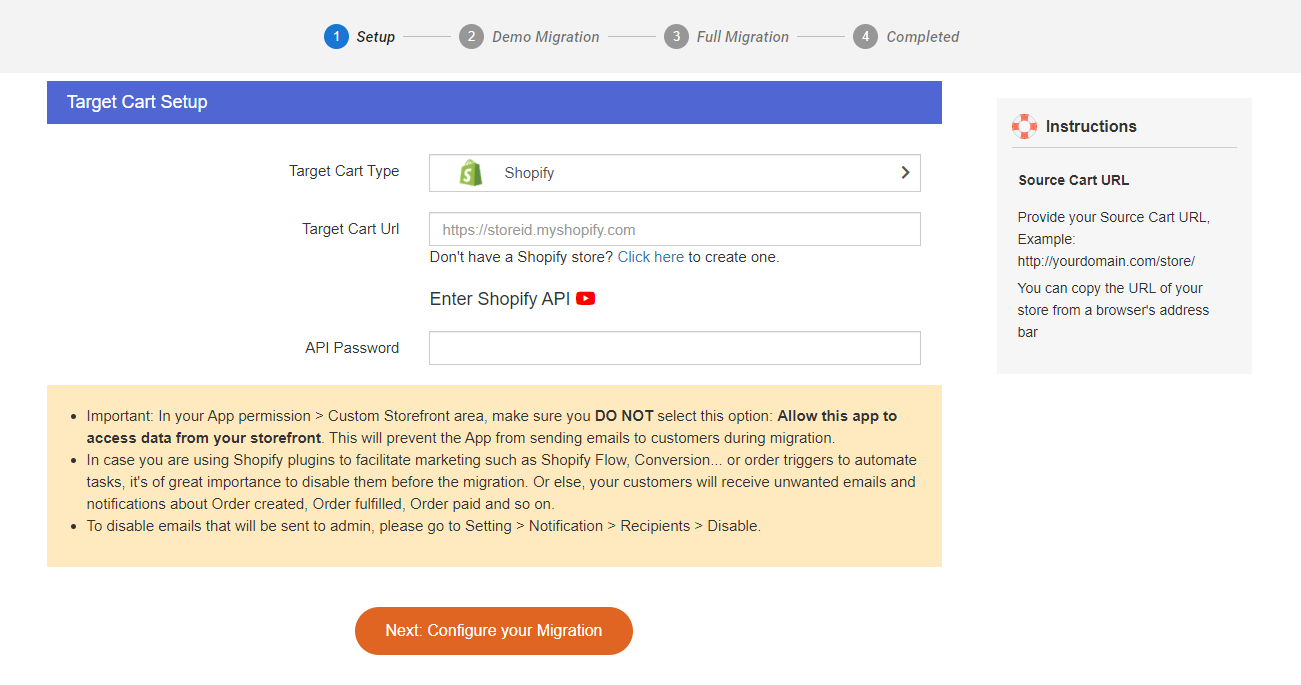
2.3. 마이그레이션할 엔터티 선택
모든 데이터를 선택하거나 필요한 범주만 선택할 수 있습니다.
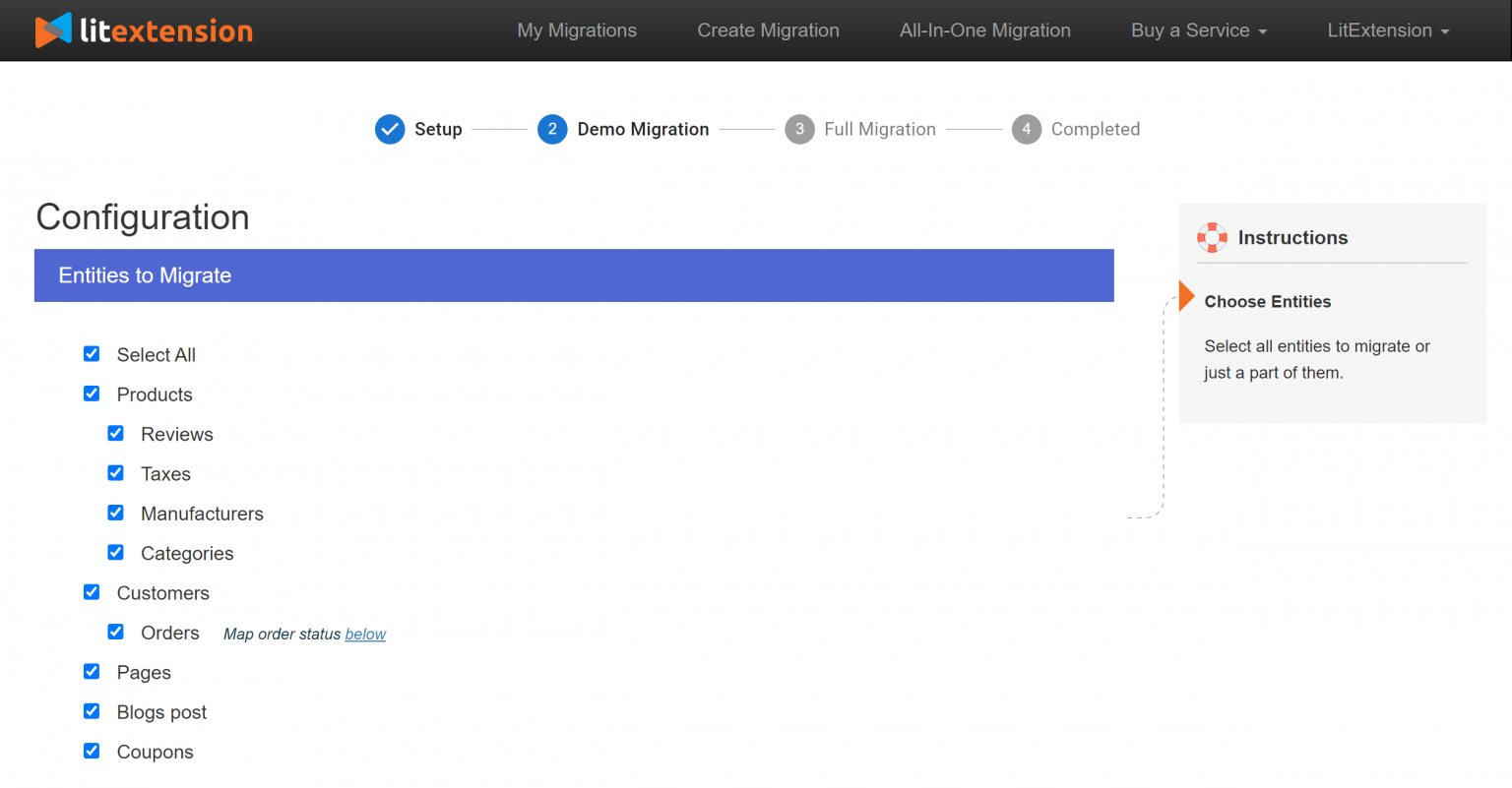
원하는 경우 이 단계에서 추가 옵션을 선택하여 데이터 가져오기 기능을 확장할 수 있습니다. 이 장바구니 마이그레이션 서비스는 마이그레이션 후 문제를 해결하는 데 도움이 되는 기능을 개발했습니다. 예를 들어 전환 후 SEO 효과를 최소화하기 위해 대상 상점에 대한 301 리디렉션을 만들 수 있습니다.
3단계: 마이그레이션 실행
먼저 데모를 시도하거나 전체 마이그레이션을 즉시 실행할 수 있습니다.
- 데모 시도: 전체 마이그레이션을 진행하기 전에 제한된 개체로 무료 데모 마이그레이션을 시작하여 도구가 작동하는 방식을 확인하는 것이 좋습니다. 결과에 만족하면 전체 마이그레이션을 진행할 수 있습니다. 특히, 당신이 그것을 선택하고 싶다면 전체 마이그레이션에 사용되는 잔액에서 $5 를 얻게 될 것입니다.
- 전체 마이그레이션 수행 : 전체 마이그레이션을 즉시 수행하려면 "데모 마이그레이션 건너뛰기" 버튼을 클릭하십시오. 마이그레이션이 시작되면 서버에서 원활하게 실행됩니다. 따라서 데이터가 전송되는 동안 PC를 계속 켜둘 필요가 없습니다. 전원을 끄는 것이 안전합니다! 휴식을 취하고 커피를 마십니다. 프로세스가 완료되면 이메일로 알려드립니다.
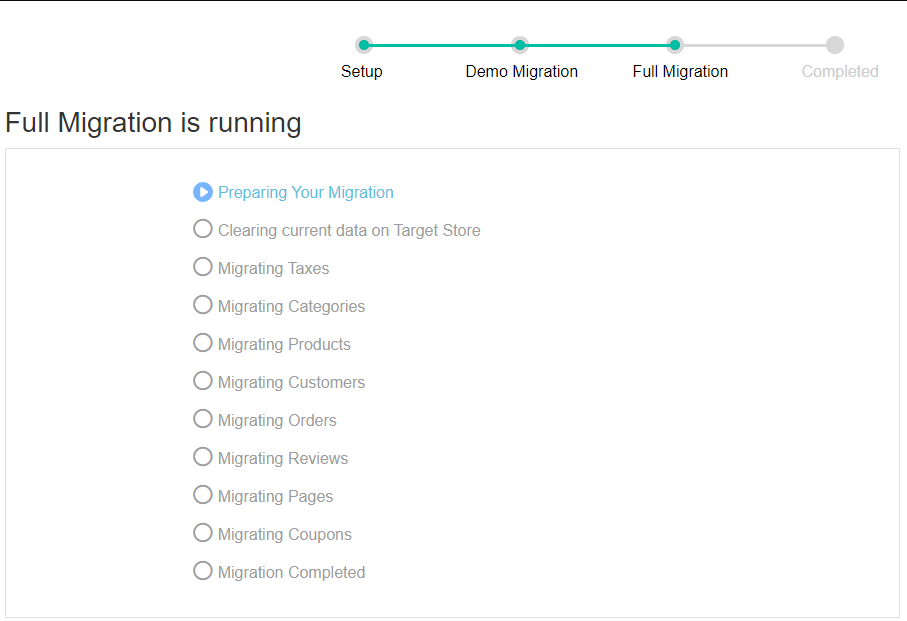
4단계: 마이그레이션 후 결과 확인
WooCommerce에서 Magento로 마이그레이션을 수행하는 데 필요한 모든 단계를 거쳤습니다. 이제 새 상점으로 이동하여 모든 엔티티, 사용자 정의 코드 및 확장이 정확하게 마이그레이션되었는지 확인하십시오.
게다가 데이터를 프런트엔드에 표시하려면 명령줄(SSH로 로그인)을 실행하여 다음과 같이 이미지 크기를 조정하고 인덱스를 다시 지정하고 캐시를 지워야 합니다.
bin/magento 카탈로그:이미지:크기 조정
PHP bin/magento 캐시:정리
PHP bin/magento 캐시:플러시
PHP bin/magento 인덱서:재색인
참고 : 품절된 제품은 기본적으로 Magento 매장에서 비활성화되어 있습니다. 즉, 프런트엔드에 표시되지 않고 고객에게 표시되지 않습니다.
이러한 제품을 표시하려면 다음 단계를 따라야 합니다.
- 시스템 > 구성 > 카탈로그 > 재고 > 재고 옵션 으로 이동하여 품절 제품 표시에서 " 예" 를 선택하고 " 구성 저장 "을 클릭합니다.
이주 후 활동
WooCommerce에서 Magento로 마이그레이션을 완료했습니다. 그러나 새 상점을 완전히 완성하기 위해 수행해야 하는 몇 가지 작업이 있습니다.
1.테마 및 확장 프로그램 설치
새로운 Magento 매장은 새로운 모습으로 옷을 입히고 확장 기능을 통해 기능을 확장하지 않고는 완성되지 않습니다. 귀하의 비즈니스, 기능 및 스타일 요구 사항에 잘 맞는 멋진 테마와 강력한 확장 기능이 많이 있습니다.
2.최근 데이터 마이그레이션 실행
데이터 마이그레이션 프로세스 후 잠시 동안 새 저장소를 설정합니다. 디자인 사용자 지정, 새 관리자 패널 검색 또는 새로운 SEO 기능을 살펴보는 작업을 하게 됩니다. 그동안 기존 WooCommerce 스토어는 계속 활성 상태를 유지하고 계속 주문을 받습니다. 여기서 우려되는 점은 새 엔티티를 Magento 스토어로 어떻게 이전할 것인가입니다.
LitExtension으로 마이그레이션을 수행하는 경우 최근 데이터 마이그레이션이라는 고유한 솔루션이 있습니다. 완전한 플랫폼 전환 후 모든 신제품, 고객 및 주문을 자동으로 이전할 수 있는 부가 서비스입니다.
또한 LitExtension을 사용하면 전체 마이그레이션 후 최대 3개월까지 추가 비용 없이 최근 데이터를 마이그레이션할 수 있습니다.
결론
올바른 마이그레이션 솔루션을 선택하는 것은 마이그레이션할 올바른 플랫폼을 선택하는 것만큼 중요합니다. 그것은 당신의 전체 비즈니스 성과를 만들거나 깨뜨릴 것입니다. 위에서 WooCommerce에서 Magento로의 전체 마이그레이션 프로세스를 보여 주었습니다. 이 가이드를 통해 전환을 더 잘 계획하고 발생할 수 있는 문제를 방지할 수 있기를 바랍니다. 주저하지 마시고 저희에게 연락하거나 질문이 있으시면 댓글을 남겨주세요!
